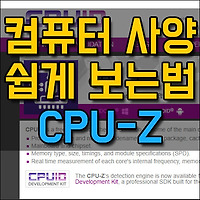한때 네이트온은 국내 최고의 메신저로 특히 젊은 층은 PC에 설치 하지 않은 사람이 없을 정도로 그 인기는 대단했습니다. 하지만 스마트폰의 보급과 이 시기에 함께 등장한 신흥강자 카카톡의 등장으로 네이트온을 이용해 대화를 나누고 파일을 주고 받았던 많은 사람들이 언제 어디서든 대화가 가능한 카카오톡으로 대거 이동해 버린 것이죠.
그렇다고 해서 네이트온의 위상이 완전히 소멸된 것은 아닙니다. 메신저의 기능은 그대로 두면서 다양한 부가 기능 들이 좋아 많은 이용자들을 확보하고 있죠. 대표적으로 다수의 이용자가 음성 채팅이 가능한 토크온, 그리고 원격으로 상대방의 PC 조절이 가능한 원격 제어, 그리고 팀 화상채팅 등등이 있습니다.
네이트온 토크온 다운로드 방법
이 모든 기능을 지원하는 네이트온 다운로드 및 설치 방법은 아래 내용을 각각 확인하세요.
▶ 토크온의 경우 게임 유저들에게 가장 인기죠. 마치 채팅을 하듯 음성으로 여러 사람이 동시에 대화를 나눌 수 있다 보니 게임 중 수다 용으로도 좋고 실시간 전략 짜기에도 그만 이죠. 그리고 원격제어로 상대방 PC를 손 봐 줄 때도 요긴하고 팀 화상 채팅은 굳이 만나지 않아도 모니터를 통한 회의를 가능하게 해줍니다.
1.네이트온 홈페이지 접속
위 링크를 클릭해 들어가면 다운로드 페이지가 나타납니다. 화면 하단을 보시면 검정색 띠 안에 플랫폼 별, 운영체제 별로 다운로드 링크가 준비되어 있죠.
PC에서는 네이트온 웹사이트에 접속해 자신이 사용 중인 운영체제 아이콘을 클릭하면 되고 모바일에선 자신의 스마트폰에 안드로이드 혹은 아이폰을 터치해 내려 받으시면 됩니다. 물론 모바일의 경우 구글플레이나 애플스토어 에서도 가능 합니다.
▲ 모바일용 페이지
PC에서 본 모바일용 페이지 모습이다. 앞서 언급한 바 있듯 스마트폰용은 이곳에서 받아도 되지만 좀 더 편리한 구글플레이나 애플스토어를 이용해도 좋다.
2.네이트온 메신저 설치
▲ PC용 설치 중
원격제어나 PC용 온라인 게임과 함께할 토크온을 염두에 두었다면 당연히 PC용 네이트온을 설치해야 합니다. 위에서 설명 드린 바 있듯 자신의 PC에 맞는 해당 운영체제의 아이콘을 클릭하면 곧 바로 다운로드가 진행됩니다.
▲ 설치완료
설치가 완료되고 닫음을 누르면 바탕화면에 네이트온 아이콘이 위치해 있을 것이다.
▲ 로그인 창
이 부분은 모두가 아시듯 자신의 계정정보를 입력하고 로그인을 클릭하면 된다.
3.부가서비스 실행 토크온 및 PC원격 제어등
로그인이 정상적으로 진행됐으면 자신이 등록해두었던 친구 리스트가 나올 것이고 처음 사용자라면 내 프로필의 본인만 상단에 나타날 것이다.
좌측에 아이콘들은 퀵런치 메뉴이고 사용자가 원하는 기능을 배치할 수도 있다. 여기서 원격제어 아이콘은 보이나 토크온은 보이지 않는다.
▲ 메인창
이곳에 토크온을 사용하기 위해서 가장 좌측 하단 모서리에 있는 톱니바퀴 모양의 설정 아이콘을 누르도록 하자.
▲ 퀵런치 설정
좌측에 여러 부가기능이 정리된 리스트들이 보인다. 토크온을 비롯 원하는 서비스를 중간 화살표를 클릭해 오른쪽 사용중인 퀵런치 박스로 이동시키면 된다. 확인을 누르고 설정 창을 닫으면 메인창 우측에 웃고있는 말풍선 아이콘이 추가되어있는 것을 볼 수 있다. 이를 클릭하면 관련 프로그램이 설치되고 토크온에 참여할 수 있는 조건이 완성된다.
▲ 대화창 원격제어 아이콘
다른 것들도 마찬가지다. 사용하고자 하는 아이콘을 클릭하여 원하는 부가서비스를 이용하면되고 필요한 경우 관련 프로그램의 설치 과정을 거친다. PC 원격 제어의 경우 퀵런치에서도 이용이 가능하고 대화창에 작은 아이콘을 눌러 상대방 PC에 접속 의사를 묻는 메시지 보내기가 가능하다. 수락할 경우 곧바로 원격 제어 상태에 놓이게 된다.
관련글 더보기